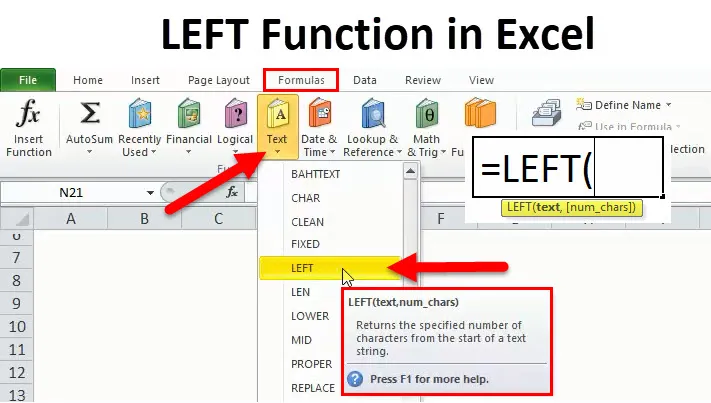
Função ESQUERDA do Excel (Sumário)
- Função ESQUERDA no Excel
- Fórmula ESQUERDA no Excel
- Como usar a função ESQUERDA no Excel?
Função ESQUERDA no Excel
Existem muitas funções categorizadas na categoria TEXTO na guia Fórmula do Microsoft Excel. ESQUERDA também é uma das funções que estão sob o cabeçalho TEXT. É amplamente utilizado onde precisamos extrair algumas letras ou palavras como resultado da saída.
Como podemos ver na captura de tela acima, a função ESQUERDA está localizada. Depois de colocar o cursor, ele próprio define como retorna o número especificado de caracteres desde o início de uma sequência de texto . Essa função nos ajuda a extrair a substring de uma string que começa com o caractere mais à esquerda.
Esta função também pode ser usada com a ajuda do VBA, que pode ser inserida através do Microsoft Visual Basic Editor. Uma função ESQUERDA também pode ser usada combinando-a com funções do Excel como SUM, COUNT, DATE, VALUE etc.
Fórmula ESQUERDA no Excel
Abaixo está a fórmula LEFT no Excel:

A função ESQUERDA usa os seguintes argumentos:
- TEXTO: (argumento obrigatório / obrigatório)
É a sequência ou o caractere de texto original do qual precisamos extrair a substring ou os caracteres.
- NUM_CHARS: (argumento opcional)
É o argumento opcional que se refere ou define o número de caracteres que desejamos extrair da string ou do texto. O padrão é 1. Ele começa com o caractere mais à esquerda da sequência ou do texto, se este for omitido, somente um caractere será retornado.
Além disso, se o NUM_CHARS for maior que o caractere de uma palavra, isso resultará como uma sequência ou palavra inteira.
Resultado / Valor de Retorno:
Após aplicar a ESQUERDA, o resultado será uma sequência ou letra ou o texto inteiro depende do requisito.
Os tipos de função ESQUERDA (onde podemos usar) são os seguintes:
- Função VBA (VBA)
- Função de planilha
Como usar a função ESQUERDA no Excel?
A função ESQUERDA no Excel é muito simples e fácil de usar. Vamos agora ver como usar a função ESQUERDA no Excel com a ajuda de alguns exemplos.
Você pode baixar este modelo do Excel para a função ESQUERDA aqui - Modelo do Excel para a função ESQUERDAExemplo 1
Primeiramente, veremos o exemplo de uma função LEFT sem um argumento opcional para deixar claro o uso:
Etapa 1: Temos que iniciar a fórmula a partir de "=", digite ESQUERDA e depois tab. A imagem da Etapa 1 está abaixo:
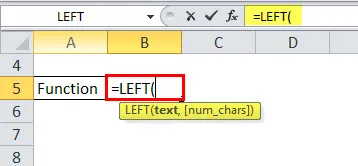
Etapa 2: podemos ver na foto acima que ele está pedindo texto, significa a palavra ou a string para a qual extraímos a string, para que possamos usar o cursor ou colocar o endereço da célula manualmente também. Consulte a foto abaixo:
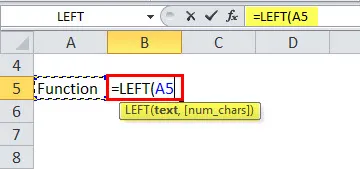
Portanto, na figura acima, estamos usando a função ESQUERDA para o endereço de célula A5, que é escrito como Função.
Etapa 3: Como não precisamos usar o argumento opcional neste exemplo, basta clicar em enter ou podemos fechar o colchete ou pressionar enter. Ambos terão o mesmo resultado.

Podemos ver pela figura acima que o resultado ou a saída da fórmula é "F". Como observamos anteriormente neste artigo, se o argumento opcional cuja sintaxe for num_chars não for fornecido, ele será automaticamente o padrão 1. Portanto, o resultado é F, que é o primeiro caractere da Função à esquerda.
Exemplo 2
Agora, veremos o outro cenário em que o argumento opcional é maior que o número de palavras e, em seguida, ele retornará como uma sequência ou palavra inteira.
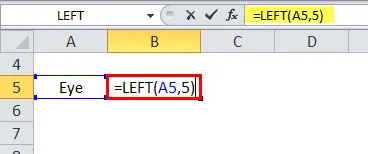
Como podemos ver no exemplo acima, o argumento opcional que é num_chars é escrito como 5, no entanto, o exemplo Eye tem apenas três caracteres. Portanto, o resultado é toda a cadeia que é Eye.
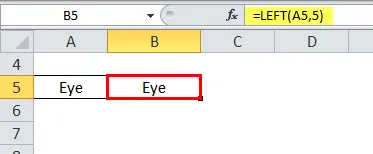
Exemplo 3
Agora, veremos o exemplo com o argumento opcional (num_chars). Como podemos usá-lo?
Suponha que, em um relatório, tenhamos que fornecer apenas a inicial de um determinado nome; nesse cenário, a função ESQUERDA nos ajudará.

Etapa 1: aplicaremos a fórmula ESQUERDA na célula B4.

Etapa 2: Agora temos que inserir a sintaxe, o endereço da célula que é A4 para o qual precisamos extrair a substring. Como na figura abaixo, temos que colocar uma vírgula e depois o número de caracteres que queremos extrair. Portanto, neste exemplo, queremos inicial, então tome como 1.
Tome a referência da imagem abaixo:

Etapa 3 : Feche o suporte para concluir a sintaxe ou pressione Enter. O resultado seria R, que é um caractere inicial ou primeiro de Ram no exemplo. Consulte a imagem abaixo:

Podemos arrastar a fórmula usando Ctrl + D ou clique duas vezes no canto direito da célula, como mostrado abaixo em vermelho:

O resultado seria como abaixo:
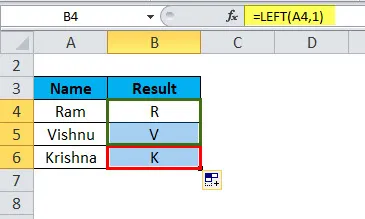
Portanto, em vez de fazê-lo manualmente, podemos usar a função da ESQUERDA, que ajuda a economizar tempo, pois levará muito tempo se os dados forem enormes.
Exemplo 4
Suponha que em números de dados e texto sejam misturados e que tenhamos que separá-los. Então, nesse caso, a fórmula ESQUERDA ajudará na combinação da função VALUE.
Abaixo está o exemplo dado em que 3 caracteres são numéricos, que precisamos extrair de um nome.

Agora, temos que usar a fórmula com VALUE.
Suponha que desejamos calcular na coluna D. Portanto, a fórmula seria:
= VALOR (ESQUERDA (B3, 3))
Pela fórmula acima, podemos entender que B3 é o endereço da célula a partir do qual precisamos extrair a string e 3 é o caractere que queremos.
Abaixo está a imagem com a fórmula:
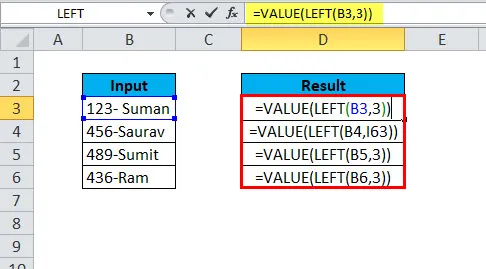
Agora podemos ver o resultado após a aplicação desta função ESQUERDA com a combinação de VALUE. Consulte a imagem abaixo:

Portanto, podemos ver que o resultado é 123 do endereço da célula D3 porque, após a aplicação da função, extrai os três valores da célula B3 da extremidade esquerda, ou seja, 123. Simultaneamente, podemos usar essa função para todas as células abaixo que poderia economizar muito tempo.
Exemplo 5
A função ESQUERDA também pode ser usada com a data. Mas a única condição é que ele esteja no formato numérico, não no texto.
Podemos consultar a foto abaixo para mais esclarecimentos:
Podemos ver a fórmula no endereço da célula E4,
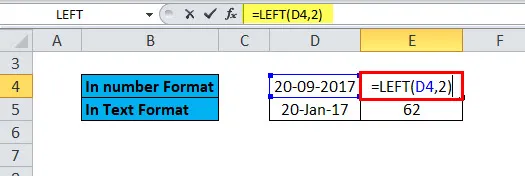
O resultado está correto, que é 20 após a aplicação da função ESQUERDA com num_chars como 2,
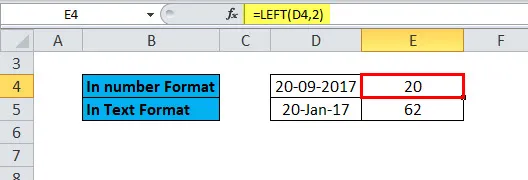
Enquanto em E5, a mesma fórmula é usada.
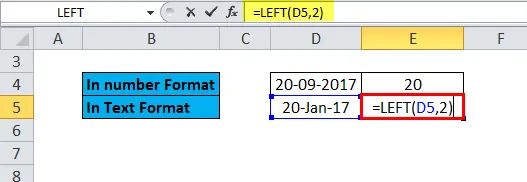
Mas o resultado é 62, o que não está correto porque D5 está no formato de texto, não no formato numérico como D4.

Função ESQUERDA no Excel VBA
A função ESQUERDA que vimos acima é usada na planilha.
Agora, veremos no código VBA no MS Excel.
Abaixo está a fórmula ou o código a ser usado no VBA, mostrado como um exemplo de Ball, portanto o resultado seria B porque o num_chars é definido como 1 no exemplo abaixo.
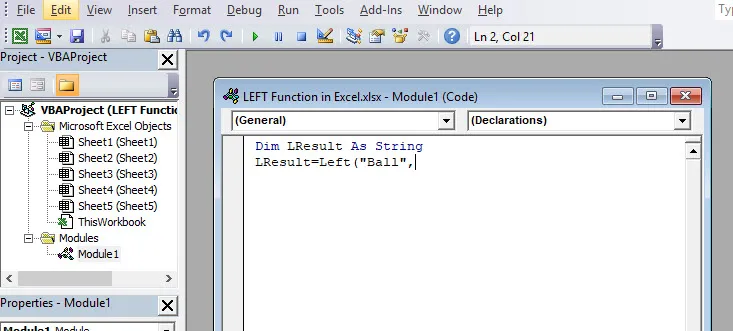
Lembretes sobre a função ESQUERDA no Excel
- O resultado ou valor de retorno depende dos argumentos que são inseridos na sintaxe.
- Se o argumento for menor que (num_chars) 0, o resultado seria um erro #VALUE.
- O valor de saída ou retorno pode ser string ou texto.
- A função ESQUERDA é usada para extrair uma substring da string, que calcula a partir do caracter mais à esquerda.
Artigos recomendados
Este foi um guia para a ESQUERDA no Excel. Aqui discutimos a Fórmula ESQUERDA e como usar a função ESQUERDA no Excel, juntamente com exemplos práticos e modelo de Excel para download. Você também pode consultar nossos outros artigos sugeridos -
- Como usar a função de pesquisa no Excel?
- Guia para Excel OU Função
- Exemplos de função XIRR do Excel
- Função Excel NÃO
- Exemplos de macros do Excel